Wir haben mit Apple Pay bezahlt und möchten euch zeigen wie einfach das funktioniert. Hast du deine Kreditkarte auf deinem iPhone im Wallet hinzugefügt und diese bestätigt, dann kann es gleich los gehen.
Das Hinzufügen einer Karte ist simpel und rasch erledigt. Du musst nur die Kreditkarte im Wallet abfotografieren, deine Daten eingeben und anschliessend ApplePay auf deinem Gerät per SMS oder Telefon bestätigen lassen.
Hast du die Kreditkarte auf dem iPhone hinzugefügt, so kannst du diese auch auf der Apple Watch hinzufügen. Dazu musst du die Apple Watch-App auf dem iPhone aufrufen und unter Wallet & Apple Pay auf Kredit- oder Debitkarte hinzufügen klicken. Folge nun der Schritt für Schritt Anleitung auf dem iPhone.
Danach kann es mit dem kontaktlosen, sicheren und schnellen bezahlen los gehen.
Mit dem iPhone:
- Doppelklicke auf die Home-Taste
- Bestätige die Zahlung mit Touch ID
- Halte das iPhone an das Terminal
Oder Variante 2, danke Michael für den Kommentar:
- gesperrtes iPhone an das Terminal halten
- (iPhone erkennt NFC Terminal)
- nur noch mit Touch ID bestätigen
 Mit der Apple Watch kannst du noch einfacher bezahlen:
Mit der Apple Watch kannst du noch einfacher bezahlen:
- Tippe zweimal auf die Seitentaste
- Halte die Apple Watch an das Termial
Einen Einkauf und die Bezahlung mit Apple Pay haben wir für euch gefilmt. Apple Pay habe ich mit der Visa Bonus Card genutzt.
Mit einer Visa Bonus Card wird Shopping, Wellness und Genuss belohnt. Das Bonus im Namen sagt bereits alles aus. Für jeden Einkauf mit der Visa Bonus Card erhält du Bonuspunkte auf deinen Franken Umsatz. Die gesammelten Punkte kannst du dann in Bargeld oder Prämien eintauschen.
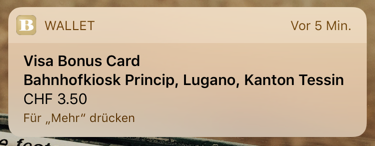 Nach der erfolgreichen Zahlung mit Apple Pay erscheint auf dem iPhone die Bestätigung. Diese zeigt den genauen Ort und den Betrag welcher mit Apple Pay gezahlt wurde. Auf deinem iPhone in den Einstellungen unter Wallet & Apple Pay kannst du auf deine Kreditkarte klicken und dann deine Transaktionen einsehen. Hier werden nur die mit dem iPhone getätigte Käufe aufgelistet. Mit der Apple Watch bezahlte Einkäufe werden nicht aufgeführt.
Nach der erfolgreichen Zahlung mit Apple Pay erscheint auf dem iPhone die Bestätigung. Diese zeigt den genauen Ort und den Betrag welcher mit Apple Pay gezahlt wurde. Auf deinem iPhone in den Einstellungen unter Wallet & Apple Pay kannst du auf deine Kreditkarte klicken und dann deine Transaktionen einsehen. Hier werden nur die mit dem iPhone getätigte Käufe aufgelistet. Mit der Apple Watch bezahlte Einkäufe werden nicht aufgeführt.
Kreditkarten welche mit Apple Pay funktioniert findest du hier. Die Abstimmung zu Apple Pay vs. Twint läuft noch weiter. Apple Pay wird mit über 300 Stimmen zu 60 von euch stark favorisiert.
Hast du auch schon mit Apple Pay bezahlt?


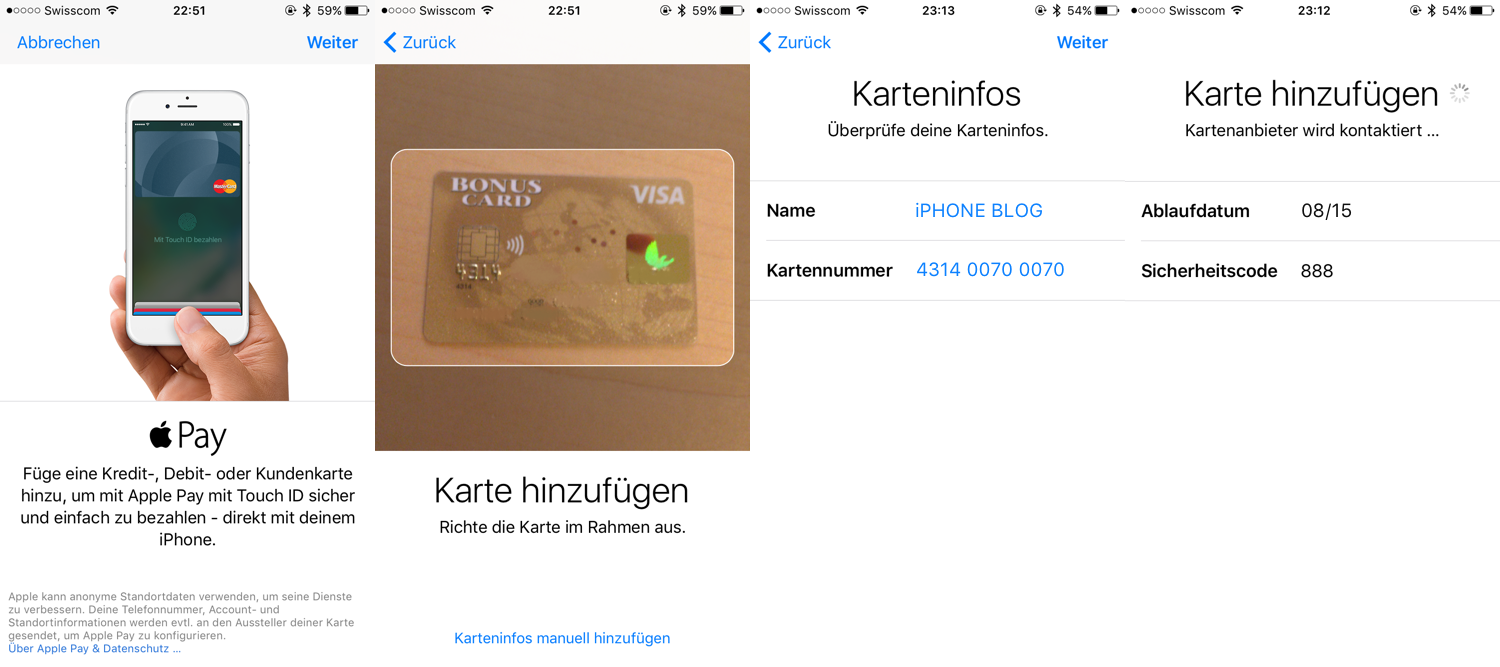

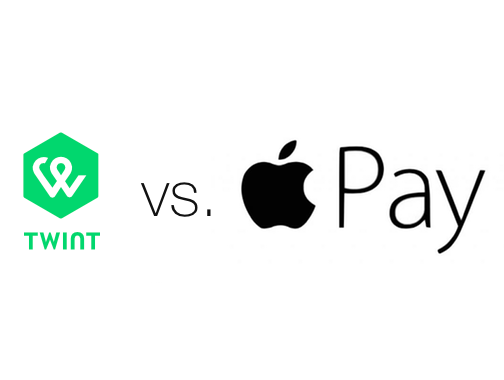
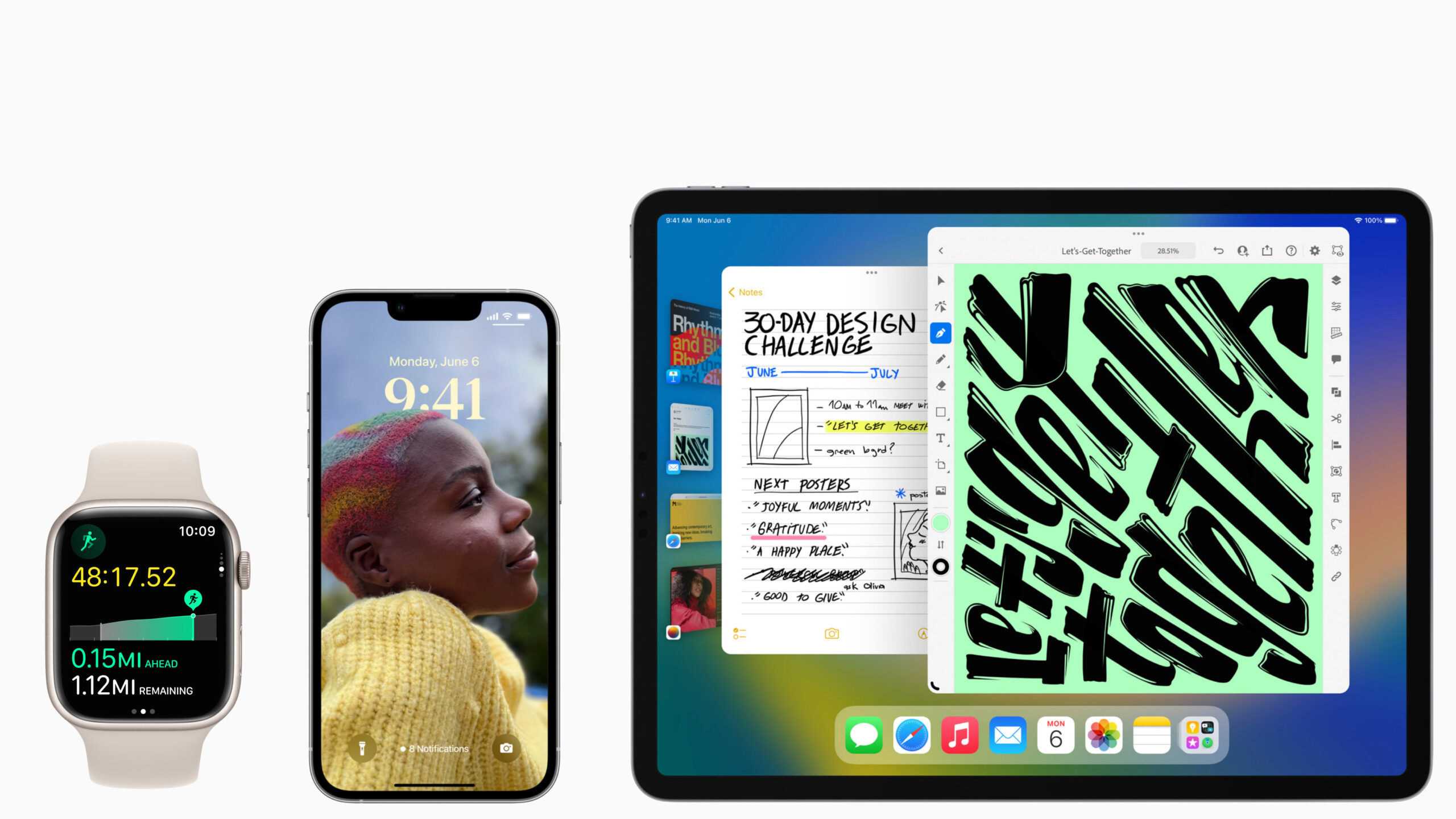
Der Doppelklick auf die Home-Taste ist nicht unbedingt notwendig.
Es reicht, wenn Du das ausgeschaltete iPhone an das Terminal hälst und gleichzeitig Deinen Finger auf den TouchID-Sensor legst. Sobald das iPhone in die Nähe des NFC-Terminal kommt, „erwacht“ es von allein und startet selbständig die Wallet-App. Da Dein Finger bereits auf dem Sensor liegt, ist die Zahlung sofort autorisiert und bereits in Sekundenbruchteilen bestätigt …. Schneller geht es nun wirklich nicht mehr!!!!
APPLE PAY ist einfach spitze!!!!!! Schade dass wir es in Deutschland noch nicht „offiziell“ haben …
Das ist absolut korrekt, geht so noch schneller. Habe diese Variante oben noch erwähnt.